
Transformación de archivos PDF estáticos: una guía sobre cómo hacer que un PDF se pueda rellenar

Se puede crear y editar un documento PDF rellenable para facilitar la recopilación digital de información y agilizar los procesos, como completar una solicitud de empleo, una encuesta o un formulario de comentarios. Sin embargo, muchas personas no están seguras de cómo hacer que un PDF se pueda rellenar, especialmente cuando se incluyen menús desplegables, comprobaciones y cuadros de texto. Para hacer esto, debe estar familiarizado con un creador de PDF rellenable para hacer un formulario que se pueda completar digitalmente.
En este artículo se analizan los mejores métodos para crear formularios PDF rellenables Sigue leyendo y elige el método que más te convenga.
Estas son las preguntas más frecuentes sobre cómo hacer que un documento PDF se pueda rellenar:
1. ¿Qué es un formulario PDF rellenable ?
Un formulario PDF rellenable es un documento digital que permite a los usuarios introducir y editar información directamente dentro del archivo PDF, normalmente a través de campos interactivos. Algunos ejemplos de estos campos son los cuadros de texto, las casillas de verificación, los botones de opción y los menús con un menú desplegable.
2. ¿Es posible convertir los formularios en papel existentes en PDF rellenables ?
Sí, puede digitalizar formularios en papel existentes con un escáner o tomando fotos y convirtiéndolas en archivos PDF rellenables utilizando un software de edición de PDF como PDFelement. Por lo general, esto implica importar las imágenes y agregar campos de texto.
3. ¿Cómo puedo asegurarme de que los datos de mi PDF rellenable estén seguros?
Para garantizar la seguridad de los datos en su PDF rellenable , puede establecer contraseñas para el PDF. Además, las firmas digitales se pueden utilizar para verificar la autenticidad del documento. Garantice conexiones y métodos de almacenamiento seguros cuando utilice el almacenamiento en la nube o transmita archivos PDF rellenables.
Los programas sin conexión incluyen interfaces intuitivas y varias herramientas que le permiten modificar los archivos PDF a su gusto. Además, no necesita una conexión de datos activa para crear y modificar formularios. Esto garantiza que el procedimiento se ejecute sin problemas y de manera eficiente incluso en lugares sin acceso a Internet. Si te preguntas cómo crear formularios PDF rellenables sin conexión, sigue leyendo para saberlo.
PDFelement para Windows y macOS es su mejor opción al crear formularios PDF. Puede adaptar los formularios rellenables a sus necesidades específicas con la ayuda de una sólida herramienta de edición. Puede alinear formularios interactivos y no interactivos y modificar las propiedades del formulario con los clics del ratón. Además, rellene formularios, extraiga y exporte datos y utilice plantillas adaptadas a diversas empresas y situaciones.
PDFelement es un software de edición de PDF versátil y fácil de usar que ofrece una amplia gama de funciones para trabajar con documentos PDF. Permite a los usuarios crear, anotar, convertir y editar archivos PDF sin esfuerzo.
Entonces, ¿qué características clave de PDFelement lo convierten en una inversión que vale la pena?
A continuación, se explica cómo crear un formulario PDF rellenable sin Acrobat pero usando PDFelement:
01Abrir archivo PDF con PDFelement
Descargue, instale y ejecute PDFelement en su PC. Abra el documento PDF que desea que se pueda rellenar.

02Reconocer campos de formulario
Para iniciar el proceso de reconocimiento de un formulario PDF, vaya a "Formulario" y haga clic en "Reconocer formulario". A continuación, PDFelement generará mecánicamente los campos de formulario interactivos.

Si los campos del formulario PDF no se identifican automáticamente, agregue manualmente los campos rellenables seleccionando "Formulario" en la barra de herramientas. A continuación, elige entre una serie de campos editables, selecciona tu herramienta e insértala en el PDF.
03Hacer que un PDF se pueda rellenar
Cuando haya terminado de agregar campos, seleccione "Vista previa" para ver los cambios. A continuación, rellene los campos obligatorios del formulario interactivo. Ve a "Archivo" y guarda los cambios.

Leer más:
Cómo hacer un PDF rellenable en Google Docs: conozca una excelente salida
Desbloqueo de la eficiencia: cómo crear PDF rellenable a partir de Word sin esfuerzo
Adobe Acrobat es un visor, editor y administrador de PDF que trabaja en Windows y Mac. Esta aplicación tiene una larga historia y está cargada de numerosas características encomiables. La edición Pro de este software permite a los usuarios crear formularios PDF editables que los destinatarios pueden completar con su información. Adobe Acrobat te permite añadir campos digitales a cualquier formulario creado en Word o Excel sin complicaciones. Detecta los campos de formulario preexistentes y los hace editables automáticamente.
A continuación se muestran pasos claros y sencillos sobre cómo crear un PDF rellenable en Adobe:
Paso 1. Descargue e inicie Adobe Acrobat DC. Seleccione el formulario PDF con el que desea trabajar y ábralo con la aplicación Adobe Acrobat.
Paso 2. Una vez abierto el PDF, seleccione "Preparar formulario" para convertirlo en un PDF rellable.

Paso 3. Incorpore campos de texto en las ubicaciones requeridas para permitir su conversión en campos editables.
Paso 4. Puede realizar cambios al hacer clic con el botón derecho en el área de texto y elegir "Propiedades". Ajuste el texto, la fuente y el color de los campos de texto. A continuación, guarde su trabajo.
Consulte también:
[Guía fácil] Convertir Word a PDF a través de Adobe Acrobat y alternativas
PDF a Word Magic: Convierte PDF a Word con Adobe Acrobat y Alternativas
WPS es un programa fácil de usar que te ayuda a crear fácilmente formularios PDF rellenables Puede utilizar la funcionalidad de llenado de formularios integrada en el software cuando trabaje con archivos PDF. Después de instalar WPS, aprenda a convertir un PDF en un formulario rellenable siguiendo estos pasos:
Paso 1. Inicie WPS y abra un documento en un formato que no sea PDF (por ejemplo, .docx). Toque "Insertar", luego diríjase a "Formularios" y haga clic en "Opciones de campo de formulario".
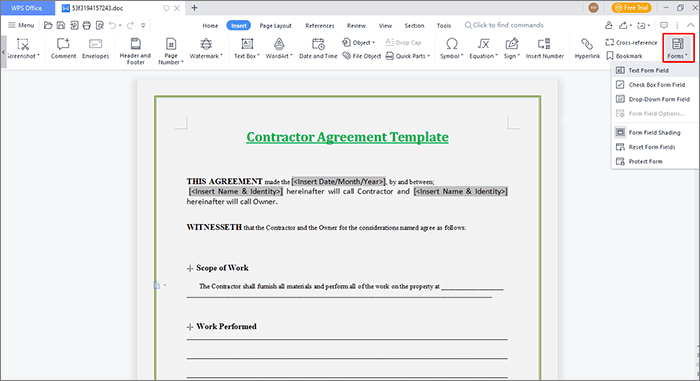
Paso 2. En las Opciones de campo de formulario de texto, haga doble clic en el documento para abrir una pestaña de propiedades en la que puede realizar ajustes. Una vez hecho esto, haga clic en "Aceptar".
Paso 3. En el menú, seleccione "Exportar a PDF" para guardar su documento en un formato PDF rellenable .

La creación de formularios PDF rellenables en línea es un enfoque rápido y fácil para recopilar datos de personas de todo el mundo. Se puede acceder a un creador de PDF rellenable en línea desde cualquier computadora con conexión a Internet; No se requiere ningún otro software. Es una gran opción si prefieres trabajar en la nube o no tienes acceso a un software de escritorio tradicional. A continuación, se explica cómo crear un PDF con campos rellenables utilizando métodos en línea:
Sejda es una gran herramienta de PDF en línea porque su sencilla interfaz permite a los usuarios crear un formulario PDF rellenable de forma rápida y sin esfuerzo. Sus capacidades fundamentales son gratuitas; sin embargo, el acceso a las herramientas premium requiere una suscripción paga a Sejda.
Paso 1. En el sitio web de Sejda, haga clic en "Cargar archivo PDF" o comience con un documento en blanco.
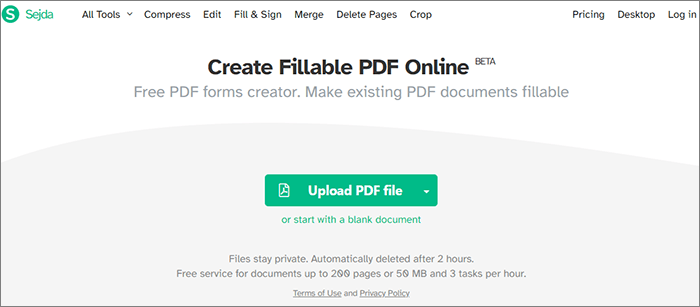
Paso 2. Accederá al espacio de trabajo de Sejda, donde podrá añadir varios elementos a su formulario, como una etiqueta, un blanco, un campo de texto, un área de texto, un botón de opción, una casilla de verificación y un menú desplegable. Después de realizar los ajustes necesarios, toque "Aplicar cambios".
Paso 3. Descargue su documento.
Te puede gustar:
¿Cómo convertir PDF a Word en Windows 10/11? Una guía fácil de usar
[Haz que tu oficina sea fácil] Cómo combinar archivos PDF en Windows 10/11
PDFfiller incluye la mayoría de las funciones sólidas que necesita para editar, crear, fusionar, dividir, proteger e incluso firmar electrónicamente archivos PDF de forma rápida y sencilla. Con su diseño intuitivo, completar formularios PDF es fácil. En unos minutos, puede crear un formulario rellenable que se puede utilizar en cualquier dispositivo, independientemente de la conectividad.
Entonces, ¿cómo puedo hacer que un PDF se pueda rellenar con PDFfiller?
Paso 1. En el sitio web de PDFfiller, haga clic en "Seleccionar del dispositivo".

Paso 2. Transforme su archivo PDF en un formulario rellenable seleccionando "Añadir campos rellenables ".
Paso 3. Seleccione un tipo de campo para agregar, ya sea un texto, una firma, una casilla de verificación, un botón de opción, una imagen, etc., a su formulario, luego haga clic en el botón "Cerrar".
Paso 4. Cuando haya terminado, presione el botón "Listo" para enviar, imprimir o guardar su formulario completado.
No te puedes perder:
[Resuelto] Cómo fusionar archivos PDF en Google Drive y usar alternativas
Cómo convertir un PDF protegido con contraseña a sin contraseña: métodos aprobados
Google Docs es ampliamente reconocido como una herramienta de creación de documentos en línea muy popular. Aunque es un editor de documentos básico, puedes hacer folletos, currículos y otros documentos profesionales. Google Docs simplifica el diseño de un formulario rellenable al proporcionar varias plantillas prefabricadas y herramientas de edición convenientes. Elimina la necesidad de software o herramientas especializadas para hacer un formulario rellenable .
A continuación te explicamos cómo hacer un PDF rellenable en Google Docs a través de sencillos pasos:
Paso 1. En Google Drive, selecciona "+ Nueva carpeta" > "Carga de archivos" > "Google Docs".

Paso 2. Seleccione "Tabla" en el menú Insertar para crear una tabla. Elija el recuento de celdas deseado en función del tamaño de la tabla que desea crear.

Paso 3. Comience a introducir datos en la tabla. Después de completar el formulario, haga clic con el botón derecho en cada tabla y seleccione "Propiedades de la tabla".

Paso 4. Aparecerá un menú en el lado derecho de la pantalla desde el que puede elegir diferentes filas, columnas, alineaciones y esquemas de color.
Paso 5. Para convertir el formulario rellenable de Google Docs en un PDF rellenable , ve al menú "Archivo" y selecciona "Descargar" > "Documento PDF (.pdf)".

Alternativamente, elija la opción "Imprimir" y, cuando aparezca una ventana emergente, elija "Guardar como PDF" para guardar su PDF rellenable .

Hacer un formulario PDF rellenable es una habilidad útil que se puede aplicar a la recopilación de datos en diversos contextos. Este artículo ha cubierto en profundidad cómo hacer que un PDF se pueda rellenar a través de herramientas confiables en línea y fuera de línea. Sin embargo, PDFelement es la herramienta que recomendamos si necesitas ayuda para crear formularios PDF rellenables de forma rápida y sin esfuerzo. Descárguelo ahora y comience a utilizar formularios PDF personalizables y rellenables en poco tiempo.
Artículos relacionados:
Cómo convertir TIFF a PDF: se revelan los métodos en línea y fuera de línea
Cómo convertir un documento de Microsoft Word a PDF: rápido y eficiente
[Haz que tu oficina sea fácil] Los 6 mejores convertidores gratuitos de PDF a Word
Cómo insertar un PDF en un documento de Google: pasos rápidos y sencillos
Cómo abrir un PDF en Word y a través de herramientas fuera de línea/en línea

 Soluciones de oficina
Soluciones de oficina
 Transformación de archivos PDF estáticos: una guía sobre cómo hacer que un PDF se pueda rellenar
Transformación de archivos PDF estáticos: una guía sobre cómo hacer que un PDF se pueda rellenar